Pengolahan Data Informasi Dengan Office
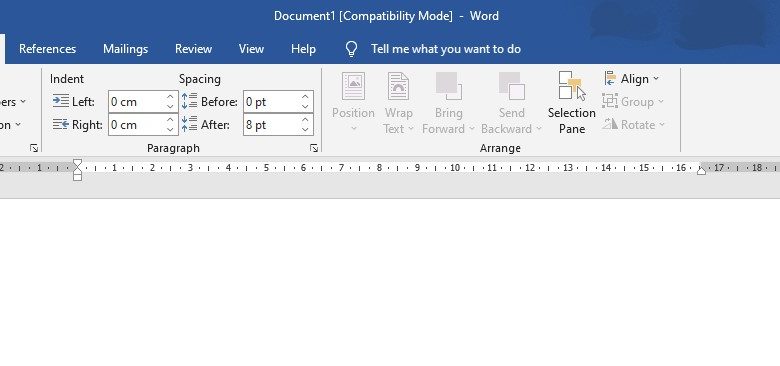
A. MICROSOFT WORD (Aplikasi Pengolah Kata)

Secara garis besar lingkungan kerja dalam Microsoft Word pada office 2010 yang sering digunakan adalah sebagai berikut,
I. Quick Access Toolbar :
Adalah beberapa ikon yang dapat ditambah atau dikurangi yang terdapat pada ujung kiri atas pada tampilan aplikasi word

- Save, berfungsi menyimpan file yang sedang di kerjakan (ctrl + s)
- Undo, berfungsi membatalkan tindakan (ctrl + z)
- Repeat, berfungsi mengembalikan tindakan key (ctrl + y)
- Customize Quick Access Toolbar, untuk memilih ikon yang akan di tampilkan
II. Title Bar :
Merupakan keterangan nama file yang sedang dikerjakan yang berada di bagian tengah atas pada tampilan aplikasi word

III. Windows Management :
Windows Management atau Kontrol jendela merupakan beberapa ikon yang terdapat pada ujung kanan atas tampilan aplikasi word

- Ribbon Display Option, untuk memilih tampilan ribbon
- Minimize untuk memperkecil tampilan
- Maximize untuk memperbesar tampilan
- Close keluar dari aplikasi
IV. Ribbon :

Ribbon dalah susunan tab yang berisi tool dengan fungsi tertentu
1. Home yang berisi (1) pengaturan jenis font (ctrl + shift + f), (2) pengaturan ukuran font (crtl + shift + p), (3) untuk memperbesar (ctrl+sift+>) dan memperkecil ukuran font (ctrl+sift+<) , (4) pengaturan jenis huruf (sift + f3)

a) Untuk memasukan list dengan format bentuk

b) Untuk memasukan list dengan format angka

c) Untuk mengatur paragraf, (1) membuat paragraf rata ke kiri (ctrl+L) , (2) membuat paragraf rata ketengah (ctrl+E), (3) membuat paragraf rata ke kanan (ctrl+R), (4) membuat paragraf rata kiri dan kanan (ctrl+J), (5) untuk mengatur jarak paragraf

2. Insert yang berisi pembuatan tabel, memasukan gambar, bentuk, diagram maupun ikon

a) Insert Tabel otomatis dengan 3 kolom 5 baris (insert – tabel – arahkan kursor ke 3 kolom dan 5 baris – klik ok)

b) Insert Tabel custom dengan 7 kolom 100 baris (insert – tabel – insert tabel – masukan number of columns 7 dan number of rows 100 – klik ok)

c) Untuk menambah baris (rows) atau kolom (columns), pada tabel yang sudah ada (klik kanan dalam tabel – pilih menu insert – klik baris/kolom yang ingin di tambahkan)

3. Layout yang berisi fitur seperti margin, orientation, size maupun jenis kolom yang diperlukan

a) Margins berfungsi mengatur jarak tepi, kiri, kanan, atas, bawah (left, right, top, buttom) untuk custom margin klik page layout – margin – pilih custom margin – input ukuran sesuai kebutuhan

b) Orientation berfungsi mengatur orientasi halaman, jenis orientasi pada word vertikal (potrait) dan horizontal (landscape)

Disusun Oleh :
Thalia Putri Wijaya., S.Kom
Daftar Pustaka :
A Novianto, S.Kom., M.H., M.Kom 2019 Simulasi dan Komunikasi Digital untuk SMK/MAK Kelas X Kurikulum 2013. Penerbit Erlangga
Kerja Cepat dan Efektif dengan 34 Shortcut Microsoft Word Ini
advernesia.com/blog/microsof-tword/tampilan-microsoft-word/